Windows10コンピューターで.aspxファイルを開く方法
ブラウザのアドレスバーに.aspxURL拡張子が表示されたことはあり(.aspx) ますか?(URL)https://xyz.com/form.aspxはいの場合は、.aspxページを表示していることを示し ます。(.aspx).docxファイル形式がドキュメント用、.pdf形式が読み取り専用ドキュメント用、または.zipファイル形式が圧縮ファイル用であるのと同様に、.aspx(Just)拡張子は(.aspx).net言語で開発されたファイル用です。
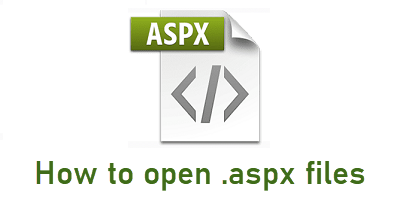
.aspxファイルとは
ASPXは、 (ASPX)Active(Active Server Page Extended) ServerPageExtendedファイルの略です。これらは、 MicrosoftASP.NET(Microsoft Visual Web Developer)フレームワーク用のMicrosoftVisualWebDeveloperで作成されることが多いページです。.NetWebフォーム(.Net web forms)と呼ばれることもあります。
ほとんどの場合、サイトからダウンロードしたファイルに.aspx拡張子があります。これらのファイルをWebハンドラー(Web Handler)ファイルASHXと間違えないでください。ASPXファイルはサーバーで生成されたWebページであり、多くの場合、C#またはVBScriptで記述されています(VBScript)。
Microsoftは、2002年にActive Server Page(ASP)に 代わるASP.NETフレームワークを開発しました(ASP.NET)。Web開発者は、このWebアプリケーションフレームワークを使用して、動的なアプリケーションとWebサイトを作成します。
Windows10コンピューターで.aspxファイルを開く方法
ほとんどのオペレーティングシステム、特にWindows OSは、 (Windows OS).aspxファイル形式を直接開きません。方法は次のとおりです。
- .aspxファイルの拡張子を変更します
- サードパーティのプログラムで.aspxファイルを開く
- (Access .aspx)オンラインツールを使用して.aspxファイルにアクセスします。
1] .aspxファイルの拡張子を変更します(Change)
場合によっては、以前の形式ではなく.aspxファイル形式をダウンロードした理由は、ブラウザがファイルの拡張子を修正できなかったことが原因です。PDF、Docx、またはXLSXファイル形式のファイルで発生する可能性があります。
この方法を使用したい場合は、予想していたファイル拡張子を見つけるのが最善です。(find out the file extension)ここで行う必要があるのは、ファイル拡張子を.aspxから.pdf(または想定されるファイル拡張子)に変更することだけですが、最初に、このガイドに従って、Windowsがファイル形式を表示できるようにします。
[ファイル名を指定して実行(Run)]ダイアログボックスを開き、コントロールフォルダーを入力して、Enter(ontrol folders,)キーを押します。
ポップアップ表示されるダイアログボックスから[表示(View)]タブを選択し、 [既知のファイルタイプの拡張子を非表示にする](Hide extensions for known file types )チェック(Uncheck)ボックスをオフにします。
[ OK ]をクリックして設定を保存し、ダイアログボックスを閉じます。
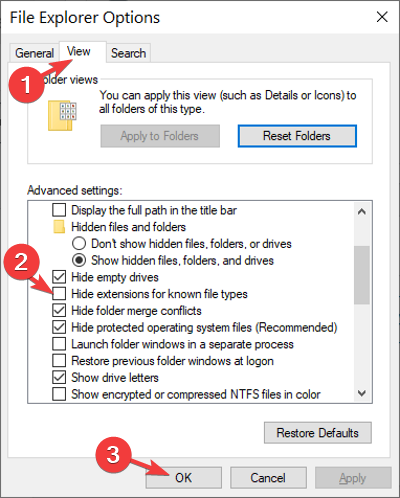
次に、ASPXファイルを右クリック(right-click)して、 [名前の変更]を選択します。(Rename.)
ファイル拡張子を.aspxから.pdf に変更し、 Windowsが表示する警告に対して[はい(Yes)]をクリックします。これで、.pdf形式のファイルにアクセスできます。
2]サードパーティのプログラムで.aspxファイルを開く(Open .aspx)
Microsoft Visual Studio、Notepad++、Adobe Dreamweaverなどのプログラムは、 ASPXファイルを開くことができるサードパーティのツールです。ただし、ブラウザを使用すると、引き続きアクセスできます。上記のどのツールよりも、最新のブラウザを使用している可能性が高くなります。
Firefox、Chrome、Edge、または任意のブラウザを使用できます。.aspxファイルを右クリック(right-click)し、[プログラムから開く]をクリックして、 (Open with)Chrome(ブラウザ)を選択するだけです。目的のブラウザが見つからない場合は、[別のアプリを選択]をクリックして、(Choose another app)プログラムファイル(Program file)から指定したブラウザを見つけます。
ヒント: PCに(Tip:).aspxファイルを置きたい場合は、 ChromeでCtrl + P印刷(Print)]ウィンドウを開き、[ PDF > Saveとして保存]>[保存(Save)]を選択します。出来上がり(Voila)、これで完了です。
3]オンラインツールを使用して.aspxファイルにアクセスする(Access .aspx)
無料のオンラインファイルコンバータツールを使用して、.aspxファイルを.htmlに変換できます。、pdfなどのファイル形式を選択してからファイルを開きます。ただし、ASPXファイルには特定の目的があるため、変換することを常にお勧めするわけではありません。
たとえば、 ASPX(ASPX)ファイルをHTMLに変換すると、 ASPX WebページのようにHTMLファイルにアクセスできる場合がありますが、 ASPXの一意の要素は変更されます。それでも、ASPXエディターで開くと、ファイルをASP、ASMX、HTM、HTML、JS、MSGX、SRF、SVC、WSF、VBS、およびその他の多くのファイル形式で保存できます。
Notepad++のような無料のツールを使用するのが最善の選択肢でしょう。
ASPXファイルをPDFとして開くにはどうすればよいですか?
ASPXファイルをPDFとして開くには、コンピューター上の標準アプリケーションでASPXファイルを開きます。File > Printに移動します。プリンターとして「MicrosoftXPSDocumentWriter」を選択します。次に、「OK」または「印刷」をクリックします。XPSファイルの保存先を選択し、[保存]をクリックします。
ASPXをHTMLに変換するにはどうすればよいですか?
HTMLファイルは静的であり、ページのすべての動的要素が失われる可能性があるため、 ASPXをHTMLに変換することはお勧めできません。これを行うには、ブラウザにASPXページをロードし、右クリックします。[(Click)ページソースの表示](View Page Source)をクリックして、ローカルHDDに保存します。ロードしてみると、ページのように見えますが、実際には何も機能しません。
お役に立てれば!
Related posts
Windows 10でPDFをMOBIに変換する方法
GPX fileとは何ですか? Windows 10でGPX file Sを開いて表示する方法?
TBLファイルとは何ですか? Windows 10で.tblファイルを開く方法?
NTFS file Windows 10のアクセス許可をリセットする方法
Windows 10でdefault File or Folder Drag&Drop behaviorを変更する方法
Program exe Windows 10でクリックすると開かない
Windows 10(2022)でRARファイルを開く方法
Windows 10のEncrypted Filesの索引付けを有効または無効にする
CDR fileとは何ですか? Windows 10でCDR fileを表示および編集する方法?
Files and Foldersのための効果的なPermissions Tool.Windows 10
Windows 10でJAR Filesを実行する方法
自動的Windows 10にあるフォルダから別のフォルダにファイルを移動
Windows 10のDelete Win Setup Files【ガイド】
STL fileとは何ですか? Windows 10でSTL fileを表示する方法?
Windows 10のRepair Corrupted System Filesの方法
Best Windows 10のための無料Dummy File Generator software
Windows 10のFix Unable~Delete Temporary Files
Zip or Unzip FilesおよびWindows 10のFolders
Windows 10でメモリダンプファイル(.dmp)を分析する方法
どのようにWindows 10で.EXEファイルに.AHKファイルを変換する方法
